Содержание:
В WhatsApp предусмотрен ряд функций, призванных повысить эффективность использования системы и сделать процесс её эксплуатации более удобным и комфортным для пользователей. Сегодня поговорим о том, как сделать полученное через мессенджер сообщение непрочитанным (точнее, визуально обозначить его таковым), а также деактивировать трансляцию отправителям присваиваемого по умолчанию посланиям графического статуса «Просмотрено» при наступлении этого события.
Android
В WhatsApp для Android предусмотрено два варианта действий по, можно сказать, изменению внешнего вида просмотренных вами сообщений в мессенджере. Проводящие то или иное из описанных далее мероприятий пользователи получают совершенно различающиеся результаты, а значит, вызов описываемых опций выполняется с разными целями.
Вариант 1: Для себя
Если вы получили сообщение в ВатсАп и понимаете, что вам необходимо к нему обязательно вернуться для более внимательного изучения и/или предоставления ответа отправителю впоследствии, можете предпринять следующее:
- Закройте диалог либо группу, где получено послание, о котором вы не хотите забыть в будущем, то есть переместитесь из него в раздел «ЧАТЫ» мессенджера.
- На вкладке «ЧАТЫ» WhatsApp найдите заголовок переписки, содержащей превращаемое в «непрочитанное» сообщение, и длительным нажатием выделите его — установите отметку на аватарке собеседника или логотипе группового чата.
- Вызовите меню, тапнув по трём точкам вверху экрана справа. В перечне применимых к чату опций выберите «Пометить как непрочитанное».
- В результате выполнения вышеперечисленных действий под датой получения последнего сообщения в переписке появится отметка в виде зелёного круга, сигнализирующая о том, что вы «отложили» прочтение посланий из выделенной беседы на будущее.
- Чтобы убрать полученную в результате выполнения предыдущих шагов инструкции отметку, просто откройте чат, который ею оснащён. Или проведите в отношении «непрочитанной» беседы аналогичные вышеописанным действия – теперь в меню применимых к чату опций будет присутствовать пункт «Пометить как прочитанное».
Вариант 2: Для отправителя
Если вы не желаете, чтобы о факте просмотра вами сообщений в WhatsApp узнали их отправители, можете отключить трансляцию графического статуса «Прочитано» (две галочки синего цвета) для всех посланий в индивидуальных чатах.
Читайте также: Что означают галочки в WhatsApp
Учтите, что деактивируя передачу отчётов о доставке сообщений их отправителям, вы одновременно лишаетесь возможности просмотра статуса «Прочитано» передаваемого в ваш мессенджер в момент просмотра посланий другими пользователями ВатсАп.
- Перейдите к изменению параметров работы мессенджера. Для этого, находясь на одной из вкладок приложения – «ЧАТЫ», «СТАТУС» или «ЗВОНКИ», тапните по трём точкам в правом верхнем углу экрана, а затем нажмите на пункт «Настройки» в открывшемся меню.
- Откройте раздел параметров, озаглавленный «Аккаунт», затем перейдите в «Приватность».
- На следующем экране деактивируйте расположенный справа от наименования опции «Отчёты о прочтении» переключатель.
- На этом всё – выйдите из «Настроек» приложения. Теперь все передаваемые вам сообщения для их отправителя навсегда останутся в виде «Доставлено, но не просмотрено», то есть статус в виде двух галочек в области сообщения не будет менять свой цвет с серого на синий, когда вы прочтёте послание.
iOS
WhatsApp для iPhone функционально практически ничем не отличается от адаптированного для работы в конкурирующей мобильной ОС приложения, и здесь, как в Android, есть два варианта действий, предполагающих превращение сообщений в «непрочитанные».
Вариант 1: Для себя
Когда вы понимаете, что к тому или иному посланию из чата ВатсАп нужно будет вернуться для более внимательного изучения или предоставления отправителю ответа в будущем, можете создать в мессенджере своеобразное напоминание-отметку.
- Выйдите из содержащей важное для вас сообщение переписки в раздел «Чаты» WhatsApp.
- Сдвиньте заголовок превращаемого в «непрочитанный» чата вправо – до появления двух блоков слева от имени собеседника или названия группы.
- Тапните по наименованию опции «Непрочитанное». На этом всё – теперь в правой части демонстрирующей заголовок переписки области на вкладке «Чаты» ВатсАп отображается круг синего цвета, обозначающий, что вам требуется уделить внимание сообщениям из беседы в будущем.
- Чтобы убрать отметку «Непрочитанное» возле заголовка переписки, просто откройте её. Или же сдвиньте заголовок «не просмотренного» чата вправо и затем коснитесь «Прочитанное» в отобразившемся меню из двух опций.
Вариант 2: Для отправителя
Чтобы скрыть факт просмотра вами входящих сообщений от приславших их пользователей, необходимо до открытия посланий деактивировать функцию отправки отчётов об их прочтении в «Настройках» WhatsApp.
- Перейдите к изменению «Настроек» ВатсАп, коснувшись соответствующего значка в правом нижнем углу экрана мессенджера.
- Из перечня параметров программы откройте раздел «Учётная запись». На следующем экране нажмите на пункт «Конфиденциальность».
- Переведите расположенный справа от наименования опции «Отчёты о прочтении» переключатель в положение «Выключено».
- Далее выйдите из «Настроек» — отныне после просмотра вами входящих сообщений в диалогах их графический статус меняться на «Прочитано» не будет, а останется «Доставлено, не просмотрено».
Windows
В WhatsApp для Windows, как и в мобильных вариантах клиента системы, можно отметить как «непрочитанные» важные переписки с целью возврата к ним в будущем. Что касается отключения отправки отчётов о прочтении получаемых через десктопную версию мессенджера сообщений их отправителям, существует небольшой нюанс.
Вариант 1: Для себя
Для установки отметки «Не прочитано» в области с заголовком того или иного чата сделайте следующее:
- Найдите имя собеседника, если отметить нужно индивидуальный чат, или название группы в перечне открытых бесед слева окна ВатсАп и кликните по нему правой кнопкой мыши.
- Выберите пункт «Пометить как непрочитанное» в отобразившемся меню.
- Оцените полученный результат – теперь возле заголовка чата под датой поступления или отправки последнего в нём сообщения отображается круг зелёного цвета, который сигнализирует о необходимости просмотра послания и/или предоставления ответа на него впоследствии.
- Для снятия отметки кликните по названию «непрочитанного» чата правой кнопкой мыши и выберите «Пометить как прочитанный» в появившемся контекстном меню
или просто перейдите в выделенный вышеописанным образом диалог либо группу.
Вариант 2: Для отправителя
Как продемонстрировано выше в статье при описании действий в мобильных вариантах WhatsApp, деактивация функции отправки отчётов о прочтении полученных с помощью системы сообщений осуществляется путём регулировки параметров конфиденциальности мессенджера. Поскольку десктопная программа является по своей сути лишь «клоном» клиента сервиса, установленного на Android-смартфоне или iPhone, возможность менять указанные настройки здесь отсутствует.
При этом вы можете отключить трансляцию статуса «Прочитано» отправителям посланий, но сделать это нужно на мобильном девайсе, действуя в зависимости от управляющей им ОС по одной из представленных выше в этом материале инструкций. После выполнения настройки, за счёт синхронизации мобильной и десктопной версий ВатсАп, ваш собеседник лишится возможности узнать о факте прочтения его посланий в том числе если это осуществляется через приложение на ПК.
На этом наша статья о, возможно, не самой необходимой, но в отдельных ситуациях, безусловно, полезной функциональности WhatsApp завершается. Как видите, задействовать рассмотренные опции очень просто, а их использование доступно в любом варианте приложения мессенджера.
 lumpics.ru
lumpics.ru
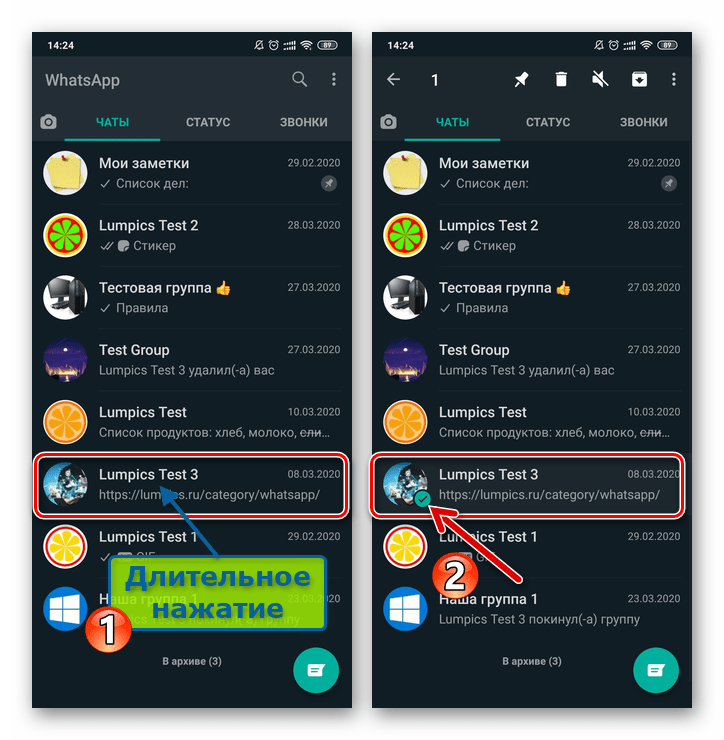


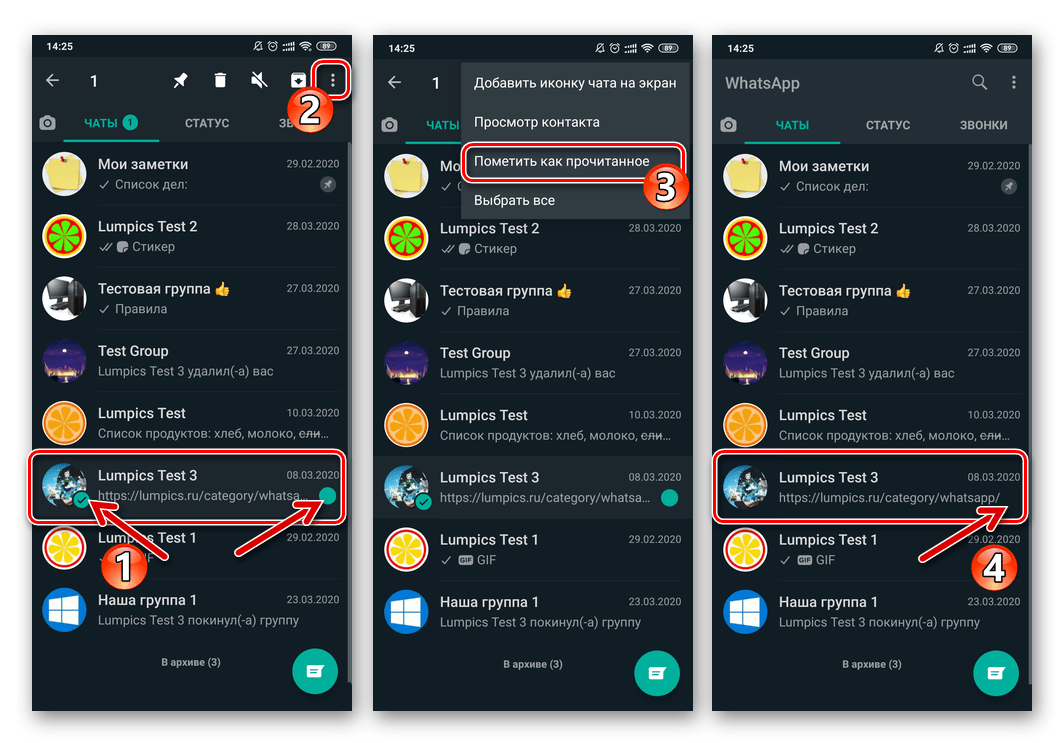
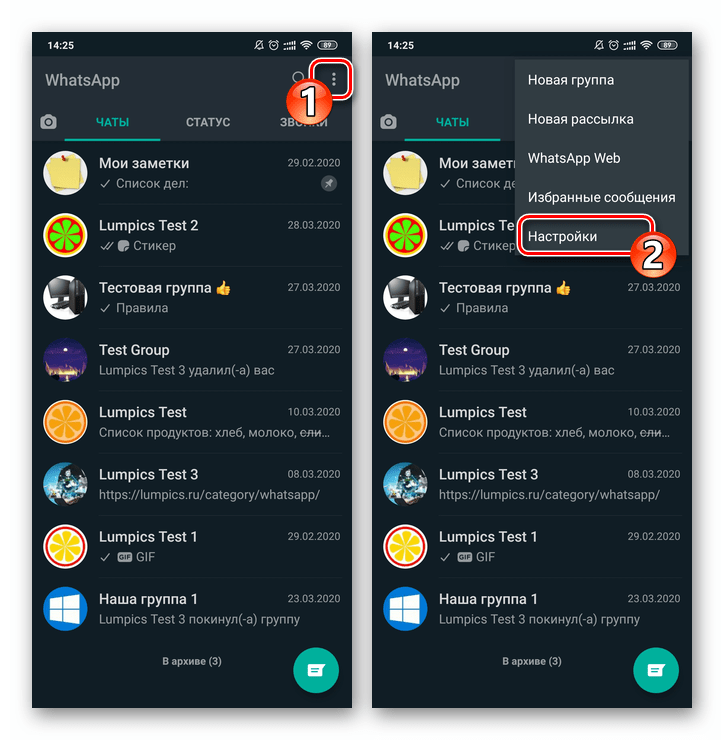
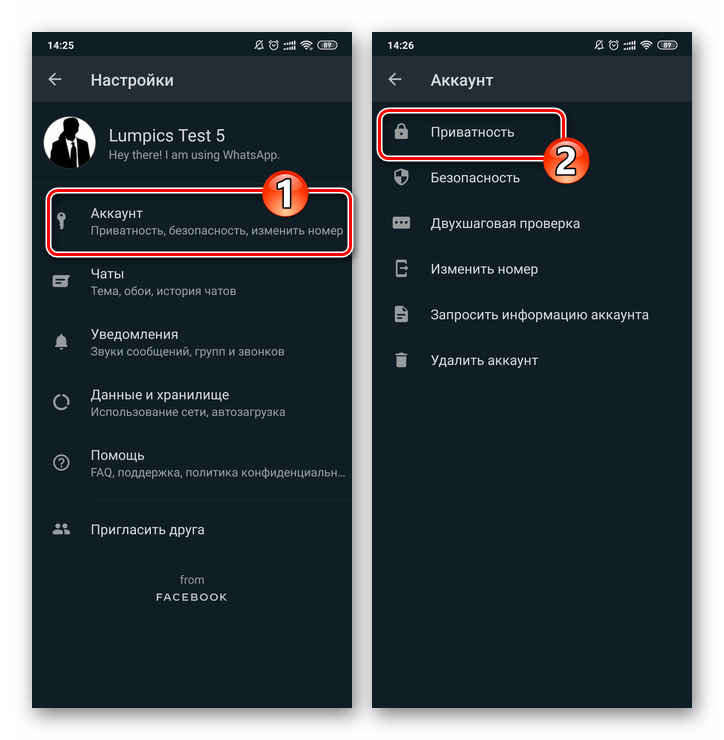
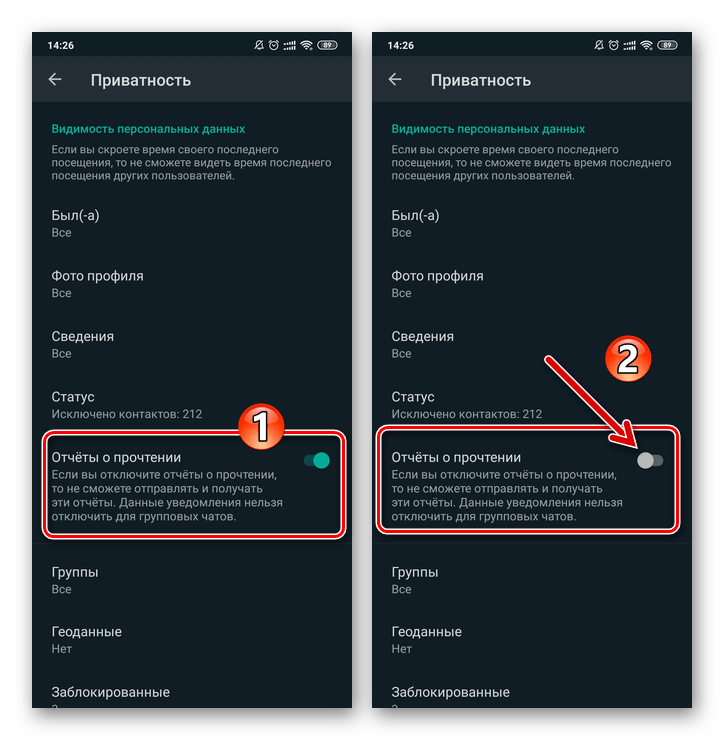

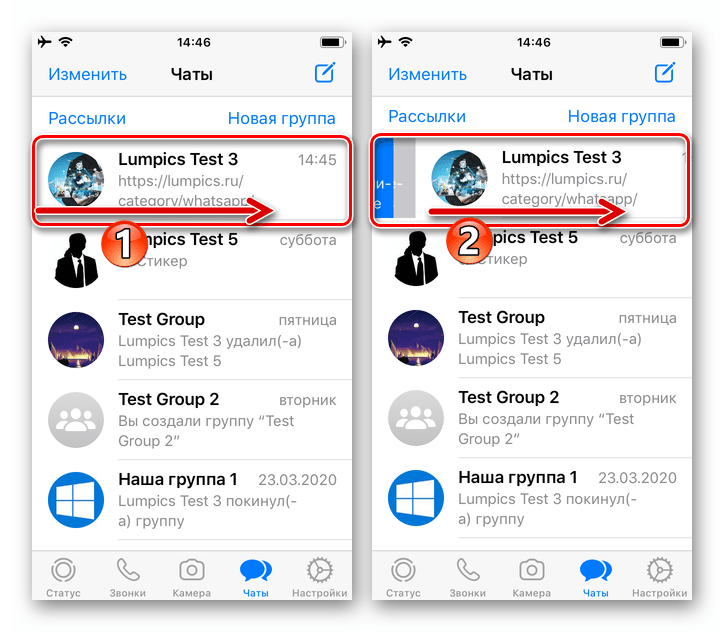
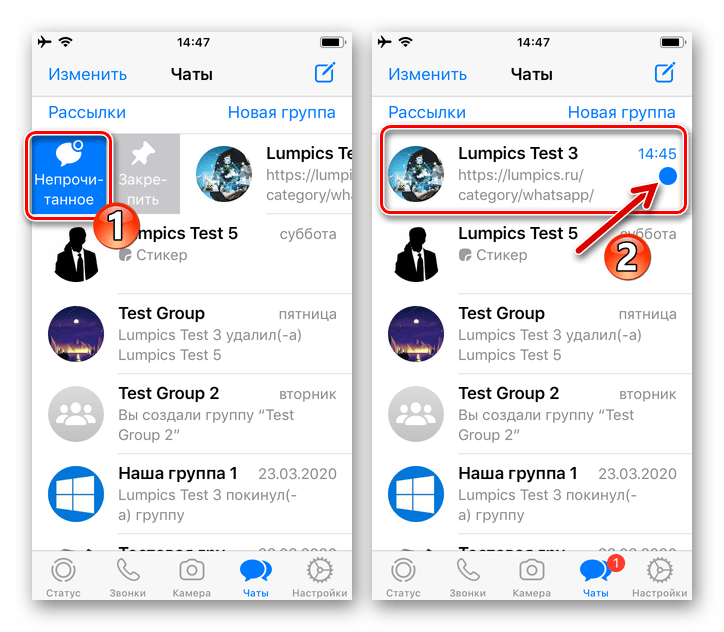
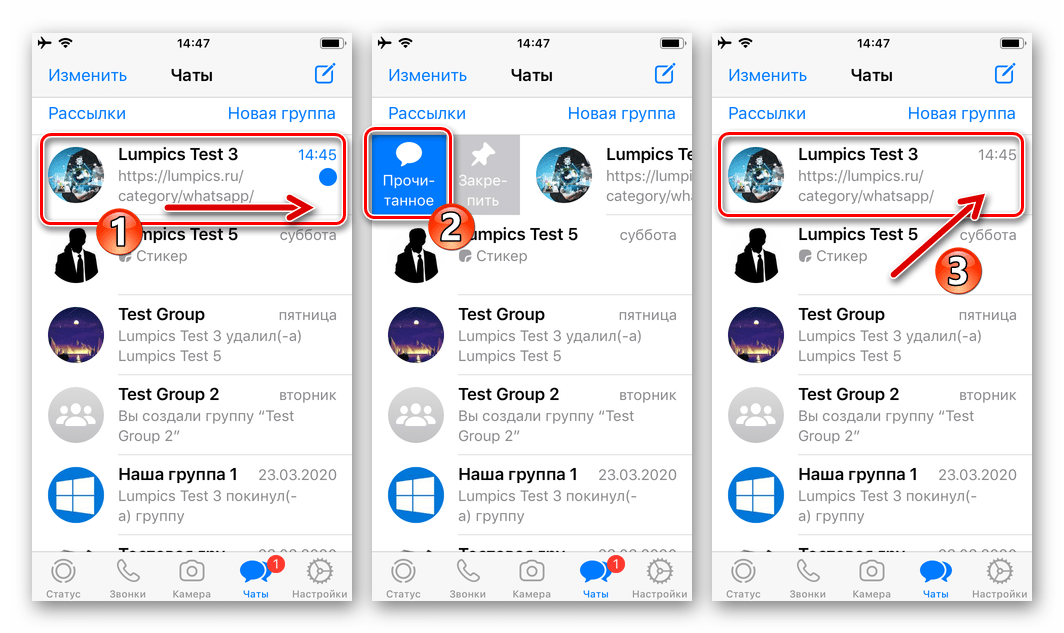

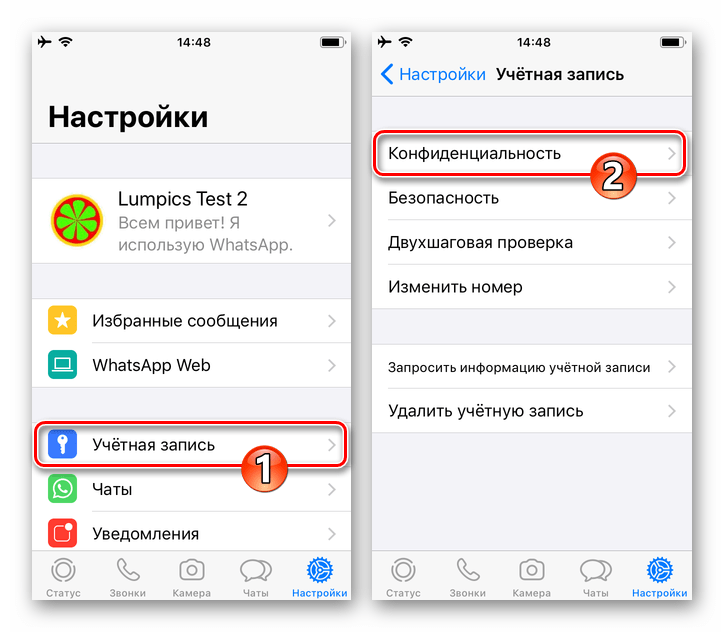



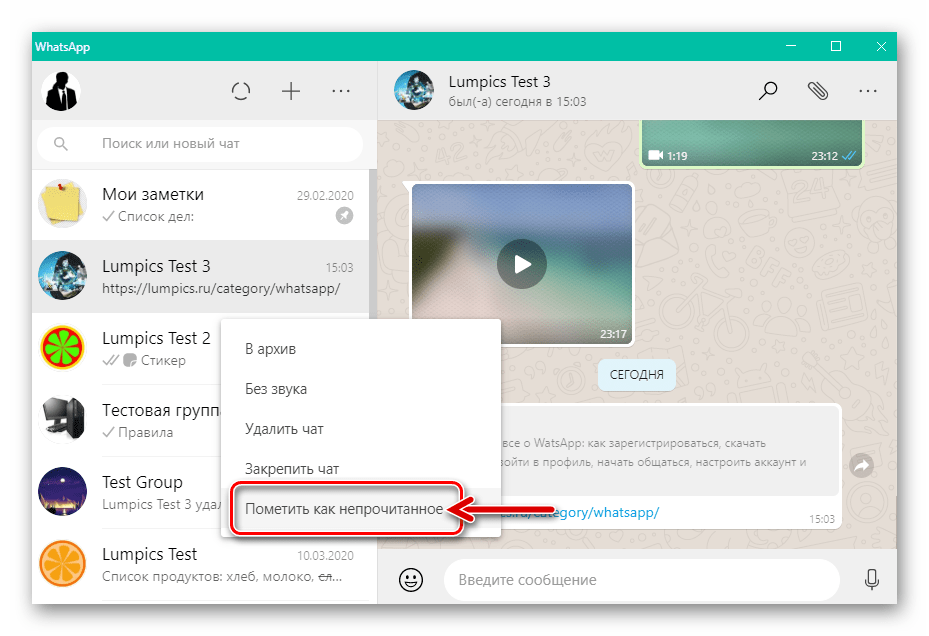

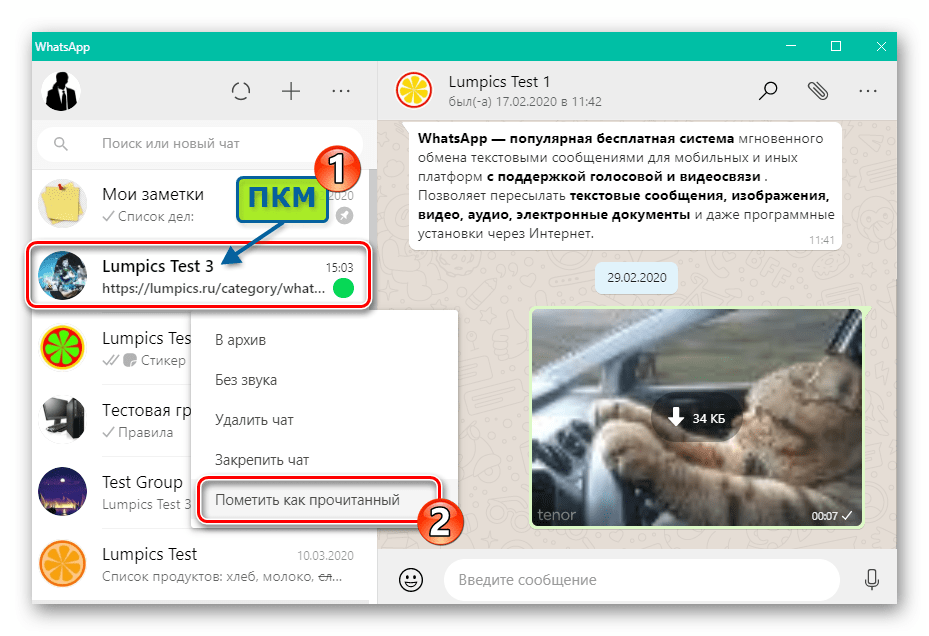














Спасибо вам ОГРОМНОЕ!